PS怎么裁剪图片丨PS裁剪图片图解
更新时间:2023-12-30 09:23:41作者:bianji
在使用ps的时候,有时候因为素材的原因,我们需要进行裁剪操作,那么你知道PS怎么进行图片裁剪?为此电脑系统城为你提供简单的PS裁剪图片操作方法介绍,在这里你可以通过简单操作来解决问题,为你带来简单的软件使用玩法。
PS裁剪图片操作方法介绍
1、首先第一步是对于软件进行打开,导入自己想要的素材文件。
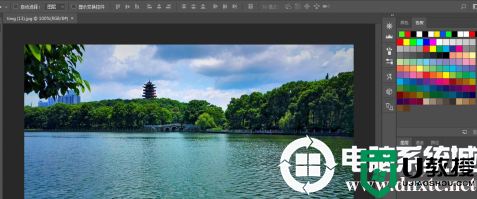
2、然后在左侧的栏目中找到裁剪工具。
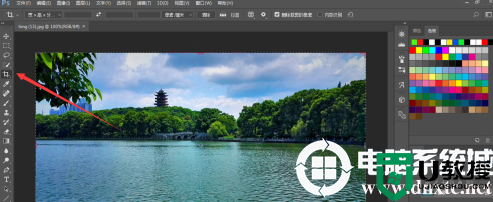
3、在用鼠标拖动四个边的裁剪框,根据自己的需求来选择裁剪范围,选择好裁剪框后,也可以拖动图片到裁剪框中,选择裁剪范围。
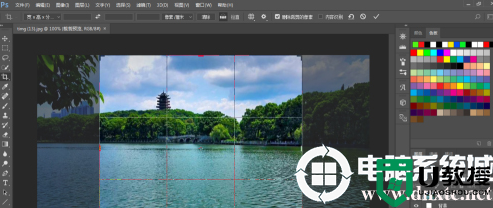
4、此外也能通过上方的栏目来预设好的裁剪比例,选择好后,点击右上角对勾就会裁剪。
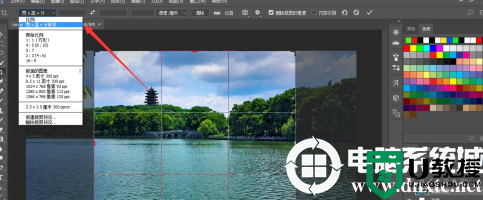
以上就是小编为大家整理的PS裁剪图片操作方法介绍,想了解更多内容可以对电脑系统城进行关注!
PS怎么裁剪图片丨PS裁剪图片图解相关教程
- ppt图片怎么裁剪成自己想要的形状 ppt图片怎么裁剪
- ppt图片怎么裁剪成自己想要的形状 ppt图片怎么裁剪
- ppt图片怎么裁剪成自己想要的形状 ppt图片怎么裁剪
- ps裁剪工具怎么自由裁剪形状 ps裁剪工具怎么调尺寸大小
- ai怎么裁剪图片多余的部分 ai怎么修剪图片自己想要的形状
- PS怎么调整图片文件大小丨PS调整图片文件大小图解
- PS怎么调整图片文件大小丨PS调整图片文件大小图解
- PS如何去除复杂图片文字丨PS去除复杂图片文字图解
- PS如何去除复杂图片文字丨PS去除复杂图片文字图解
- pr怎么裁剪视频画面大小 pr裁剪视频画面的图文步骤
- 5.6.3737 官方版
- 5.6.3737 官方版
- Win7安装声卡驱动还是没有声音怎么办 Win7声卡驱动怎么卸载重装
- Win7如何取消非活动时以透明状态显示语言栏 Win7取消透明状态方法
- Windows11怎么下载安装PowerToys Windows11安装PowerToys方法教程
- 如何用腾讯电脑管家进行指定位置杀毒图解

